আপনি কি আপনার Windows 10 ডেস্কটপে আপনার ফোল্ডারগুলিতে বিভিন্ন রঙ বরাদ্দ করতে সক্ষম হতে চান যাতে আপনি রঙ অনুসারে ডিরেক্টরিগুলি সংগঠিত করতে পারেন? দুর্ভাগ্যবশত Windows 10 এর অনুমতি দেওয়ার জন্য একটি অন্তর্নির্মিত বৈশিষ্ট্য নেই, তবে কিছু তৃতীয় পক্ষের সফ্টওয়্যার প্যাকেজ রয়েছে যা আপনি এই কার্যকারিতা অর্জন করতে ব্যবহার করতে পারেন। একটি চমৎকার বিকল্পকে Colorizer বলা হয়, এবং এটি আপনাকে প্রসঙ্গ মেনু থেকে নতুন ফোল্ডার রং নির্বাচন করতে দেয়। এই লেখা পর্যন্ত, Colorizer 2.1.2 সংস্করণে রয়েছে।
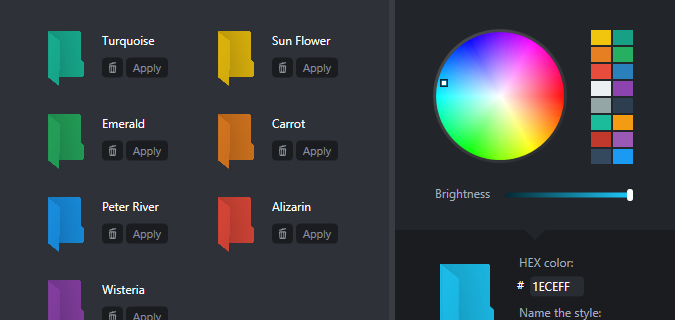
কালারাইজার ইনস্টল করা দ্রুত এবং ব্যথাহীন। Windows 10 এ যোগ করতে Softpedia-এ Colorizer পৃষ্ঠা খুলুন। ক্লিক করুন ডাউনলোড করুন সফ্টওয়্যার সেটআপ উইজার্ড সংরক্ষণ করতে বোতাম। তারপর Colorizer ইনস্টল করতে FolderColorizer2.exe এ ক্লিক করুন। আপনি যখন প্রথম Colorizer ব্যবহার করবেন, এটি আপনাকে নতুন সংস্করণে আপডেট করার জন্য অনুরোধ করবে। একটি বিনামূল্যে ট্রায়াল আছে কিন্তু আপনি কয়েকটি ফোল্ডার রঙিন করার পরে আপনাকে একটি লাইসেন্স কিনতে হবে, দুর্ভাগ্যবশত।
শুরু করতে, Windows 10 ডেস্কটপে ডান-ক্লিক করুন এবং নির্বাচন করুন নতুন >ফোল্ডার এটিতে একটি নতুন ফোল্ডার যুক্ত করতে। এরপরে, আপনাকে ডেস্কটপের ফোল্ডারটির প্রসঙ্গ মেনু খুলতে ডান-ক্লিক করতে হবে। প্রসঙ্গ মেনুতে এখন একটি অন্তর্ভুক্ত থাকবে কালারিজe বিকল্প, নীচের ছবিতে দেখানো হিসাবে. এর সাবমেনু প্রসারিত করতে সেই বিকল্পটি নির্বাচন করুন।
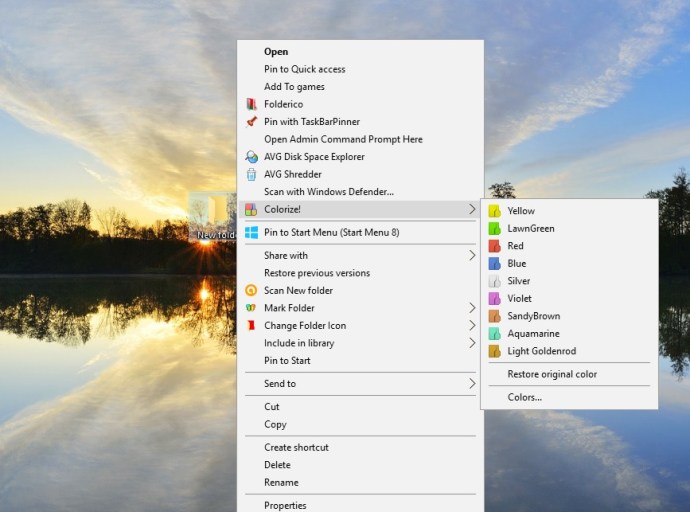
উপরের সাবমেনুতে কয়েকটি রঙ রয়েছে যা থেকে আপনি চয়ন করতে পারেন। নীচের মত ফোল্ডার যোগ করার জন্য সেখান থেকে একটি রঙ চয়ন করুন। চাপুন আসল কোলো পুনরুদ্ধার করুনফোল্ডারটিকে ডিফল্ট রঙে ফিরিয়ে আনতে প্রসঙ্গ মেনুতে r বিকল্পটি ব্যবহার করুন।

আপনি ফাইল এক্সপ্লোরারে প্রায় একই ফোল্ডারে নতুন রঙ যোগ করতে পারেন। মনে রাখবেন যে কয়েকটি ফোল্ডার রয়েছে যেখানে আপনি রঙ প্রয়োগ করতে পারবেন না। উদাহরণস্বরূপ, আপনি ফাইল এক্সপ্লোরারে সংকুচিত জিপ ফোল্ডারে নতুন রং যোগ করতে পারবেন না।
নির্বাচন করুন রং নীচের উইন্ডোটি খুলতে সাবমেনুতে। এতে একটি বৃত্তাকার প্যালেট রয়েছে যা থেকে আপনি কার্সারটিকে টেনে কাস্টম রং নির্বাচন করতে পারেন। আপনি আরও রঙের বৈচিত্র চয়ন করতে নীচের রঙের বারটি টেনে আনতে পারেন। প্রসঙ্গ মেনুতে নতুন রঙ যোগ করতে, টিপুন + লাইব্রেরিতে রঙ যোগ করুন বোতাম

Windows 7 বা উচ্চতর ফোল্ডারের রঙ কাস্টমাইজ করার জন্য Colorizer একটি দুর্দান্ত প্যাকেজ। আপনি বিকল্প প্রোগ্রাম যেমন FolderMarker এবং Folderico দিয়ে ফোল্ডারের রঙ কাস্টমাইজ করতে পারেন। আপনি Windows 10 এর ডেস্কটপ আইকনগুলি কাস্টমাইজ করতে পারেন এমন অন্যান্য উপায়গুলির জন্য, এই TechJunkie টিউটোরিয়ালটি দেখুন।